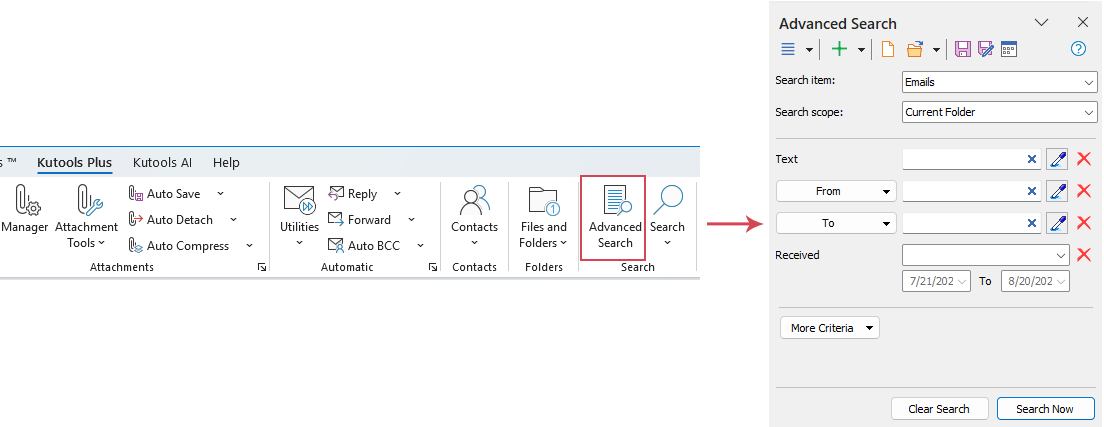Advanced search email and save custom search in Outlook
Kutools for Outlook
In Outlook, the job on searching emails with multiple criteria, such as searching by sender, body contents, subjects and so on in thousands of emails across multiple accounts will take place frequently. Here, the Advanced Search utility of Kutools for Outlook, supports searching emails based on multiple keywords, and supports to save the searching queries for you using next time.
Applying this utility by clicking Kutools > Advanced Search
Applying this utility by clicking Kutools Plus > Advanced Search.
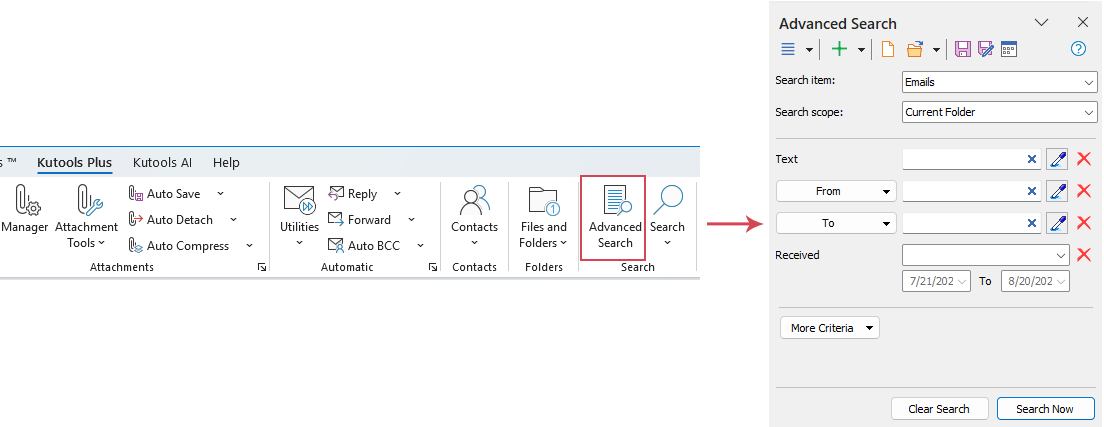
Set multiple criteria
1. In the Email view, click Kutools Plus > Advanced Search to display the Advanced Search pane.
2. In the Advanced Search pane, you can choose the search scope firstly, there are five options provided for you in the Search scope drop-down list.
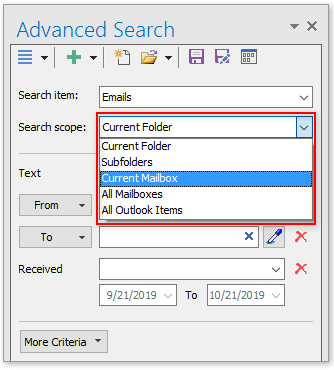
3. Then you can specify your searching criteria in the Advanced Search Pane. Supposing here I want to find the emails that are from support@extendoffice.com, and body contents contain comment, and the received date is between 1/1/2018 to 10/1/2019. Here, I will set the search queries as below:
1) Click More Criteria button to add the search queries one by one as you need.
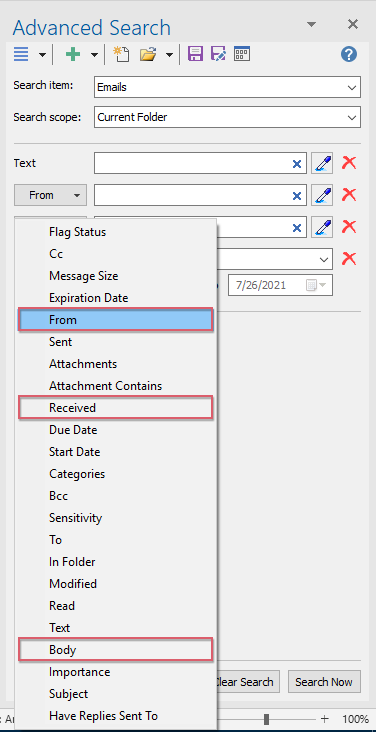
2) Then specify search criteria as your need.
<1> In the From field, you can use the email addresses from your current message, use the email addresses from your address book, or you also can use the extract pen ![]() to extract the address in the body of an email.
to extract the address in the body of an email.
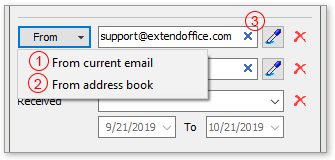
<2> In the Body field, you can type the text you want to search into the textbox, or also can use the extract pen ![]() to extract the selected text in the email to the textbox.
to extract the selected text in the email to the textbox.
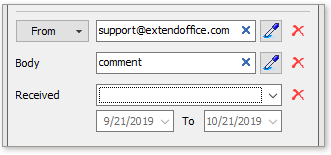
<3> In the Received field, you can specify the date range as today, this month, last month, etc. If you want to specify dates between two dates, choose Custom from the drop-down list, then type the dates.
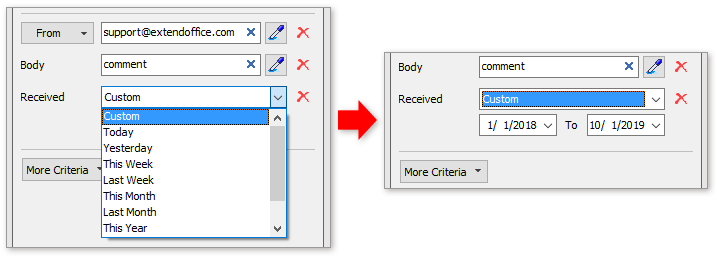
4. Click Search Now button. Then all the emails matching with these criteria will list in the List pane.
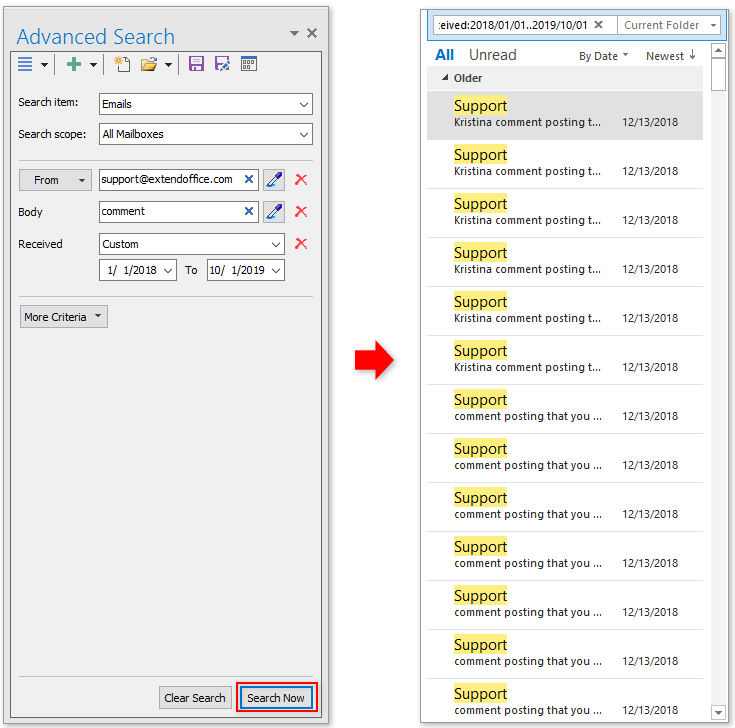
Save the search queries
After you set the search queries, click Save current scenario button.
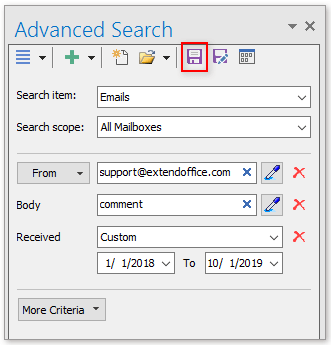
In the popping Kutools for Outlook dialog, type a name for this scenario, then click OK.

From now on, you can reuse the searching criteria by clicking Open save scenario button to select one scenario as you need.
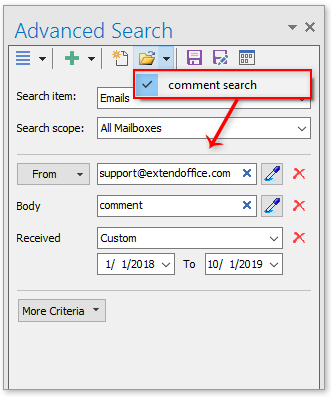
Note:
![]() : Current scenario save as icon, you can click this to save current search criteria to a new scenario.
: Current scenario save as icon, you can click this to save current search criteria to a new scenario.
![]() : Create new scenario icon, click it to create a new blank scenario.
: Create new scenario icon, click it to create a new blank scenario.
![]() : More criteria icon, same as More criteria button, click it to display all criteria you can add to use.
: More criteria icon, same as More criteria button, click it to display all criteria you can add to use.
![]() : Scenario Management icon, click it to open the Advanced Find-Scenario Management dialog, you can manage all scenarios you created, such as move order, rename and delete.
: Scenario Management icon, click it to open the Advanced Find-Scenario Management dialog, you can manage all scenarios you created, such as move order, rename and delete.

Demo: Advanced Search Email
Explore the Kutools / Kutools Plus tab in this video – packed with powerful features, including free AI tools! Try all features free for 30 days with no limitations!
Best Office Productivity Tools
Breaking News: Kutools for Outlook Launches Free Version!
Experience the all-new Kutools for Outlook with 100+ incredible features! Click to download now!
📧 Email Automation: Auto Reply (Available for POP and IMAP) / Schedule Send Emails / Auto CC/BCC by Rules When Sending Email / Auto Forward (Advanced Rules) / Auto Add Greeting / Automatically Split Multi-Recipient Emails into Individual Messages ...
📨 Email Management: Recall Emails / Block Scam Emails by Subjects and Others / Delete Duplicate Emails / Advanced Search / Consolidate Folders ...
📁 Attachments Pro: Batch Save / Batch Detach / Batch Compress / Auto Save / Auto Detach / Auto Compress ...
🌟 Interface Magic: 😊More Pretty and Cool Emojis / Remind you when important emails come / Minimize Outlook Instead of Closing ...
👍 One-click Wonders: Reply All with Attachments / Anti-Phishing Emails / 🕘Show Sender's Time Zone ...
👩🏼🤝👩🏻 Contacts & Calendar: Batch Add Contacts From Selected Emails / Split a Contact Group to Individual Groups / Remove Birthday Reminders ...
Use Kutools in your preferred language – supports English, Spanish, German, French, Chinese, and 40+ others!


🚀 One-Click Download — Get All Office Add-ins
Strongly Recommended: Kutools for Office (5-in-1)
One click to download five installers at once — Kutools for Excel, Outlook, Word, PowerPoint and Office Tab Pro. Click to download now!
- ✅ One-click convenience: Download all five setup packages in a single action.
- 🚀 Ready for any Office task: Install the add-ins you need, when you need them.
- 🧰 Included: Kutools for Excel / Kutools for Outlook / Kutools for Word / Office Tab Pro / Kutools for PowerPoint